无线路由器桥接,先要了解如何设置WDS,我们应该对路由器的一些基本设置有所了解,下面介绍如何设置WDS以拓展无线信号覆盖范围 。
要求:至少有一台路由器支持WDS功能 , 但两台路由器的牌子不一定要相同本例中两台以TP-LINK WR741路由器为例,其他型号的设置也是一样的(TP-LINK的路由器用习惯了,设置起来也比较简单 , 其他牌子的路由器估计设置也大抵差不到哪儿去)首先给两台路由器你个称号 , 被桥接的叫做主路由器,执行桥接的叫副路由器(或从路由器) 。
如果你的两台路由器其中有一款型号比较老只有或没有Bridge功能,那么建议将老的路由器作为主路由器,另一台作为副路由器第一步:设置主路由器,保证任意一台设备连接主路由器能正常上网,然后进入主路由器的设置界面,然后在左侧选项条中点击「运行状态」,在WAN口状态栏可以找到DNS服务器,一共有两个,主DNS和备选DNS服务器,把它写在纸上待会儿用 。
注意:主路由器不能开启WDS,否则会导致主路由器故障 。
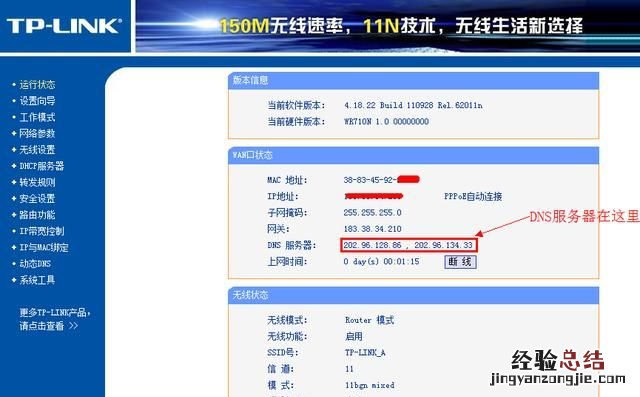
点击「网络参数」->「LAN口设置」把路由器的LAN地址设置为192.168.1.1保存,此时会重启重启后回到设置界面点击「无线设置」->「基本设置」SSID(自己喜欢什么就填什么)
本例以TP_LINK-A为例信道从1到13随便选一个,但不能选自动 , 防止WDS功能不稳定,本例以信道11为例 。其他的就不用管了 。
点击「无线设置」->「无线安全设置」 加密方式选WPA-PSK,密码自己喜好,本例以12345678为例注意相比旧式的WE加密,WPA/WPA2加密更安全 , 且桥接起来更稳定,所以推荐使用WPA/WPA2加密点击「DHCP服务器」->「DHC服务器设置」 把「地址池起始地址」设置为192.168.1.100把「地址池结束地址」设置为192.168.1.149其他不管,保存,重启主路由器,这样主路由器就设置好了 。
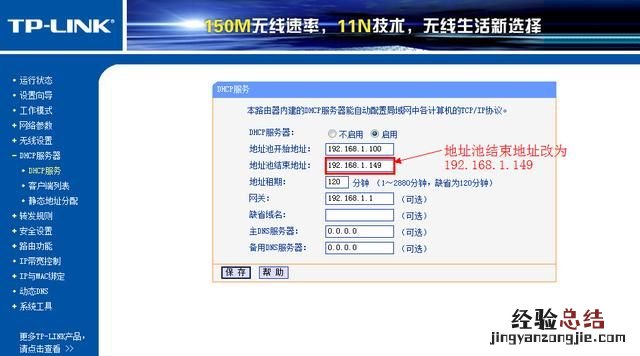
第二步:设置副路由器.
进入副路由器的设置界面
点击「网络参数」->「LAN口设置」
把副路由器的LAN地址设置为192.168.1.2防止与主路由器冲突 , 同时也便于管理主和副路由器 。
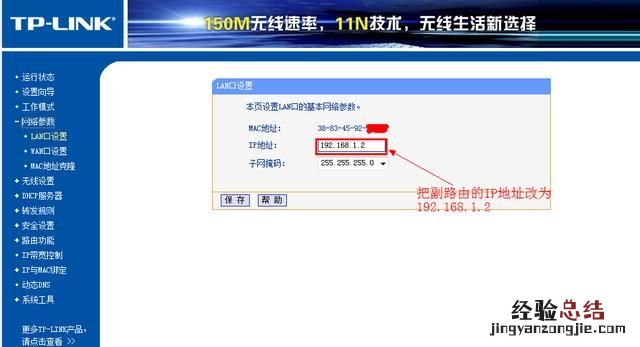
点击「无线设置」->「基本设置」 SSID自己喜欢 , 但不要与主路由相同,本例以TP_LINK-B为例信道和主路由相同 , 选11勾选「开启WDS」,在弹出的界面点击扫瞄,得到AP列表以后找到主路由器的SSID,即TP_LINK-A , 点击右边的「连接」按钮,会回到先前的界面,加密方式选WPA-PSK,密钥填主路由的密钥:12345678,(保持与主路由器一致即可),保存由于新的WDS功能于老式的Bridge有所不同,更为高级,所以仅需所有副路由器开启WDS并填入主路由的信息即可,如主路由开启WDS或Bridge功能,请关闭,否则WDS功能无法使用!
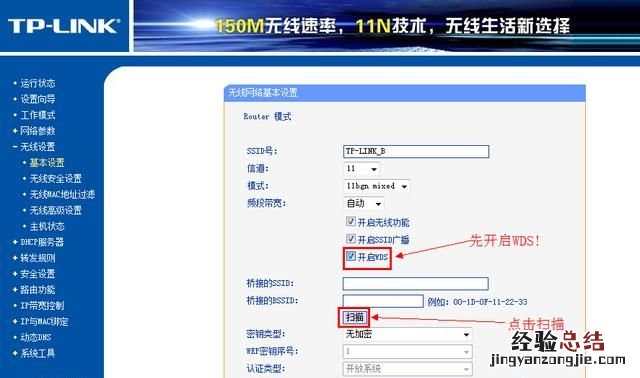
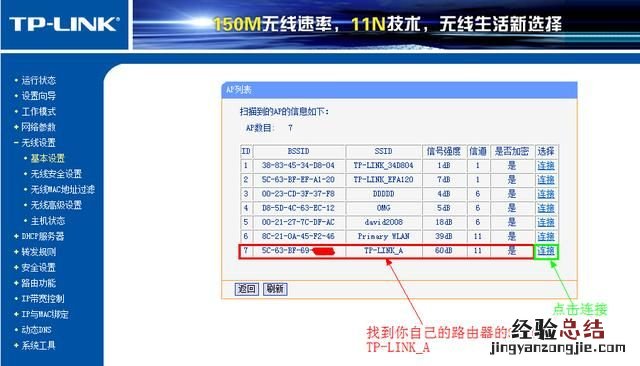
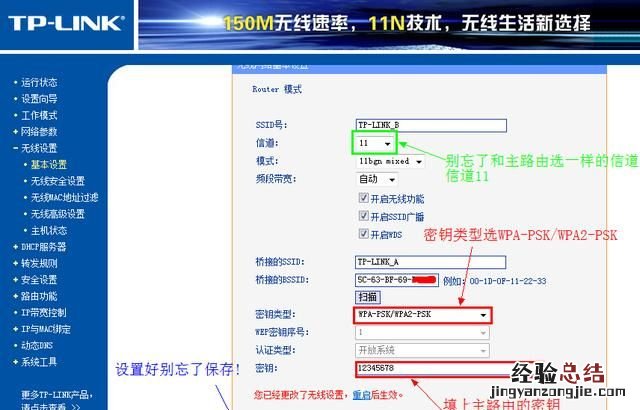
点击「无线设置」->「无线安全设置」
在这里设置副路由的密码,(不必和主路由器一样)懒得记就和主路由一样
注意:网上很多教程到这里都是一样的 , 但都缺少下面的关键步骤,所以即使桥接成功也无法上网!
原因在于这些教程都忽略了DHCP服务器设置的步骤,导致设备无法自动获取IP地址而无法上网!
所以副路由的DHCP服务器必须开启!
点击「DHCP服务器」->「DHCP服务器设置」
把「地址池起始地址」改为192.168.1.150把「地址池起始地址」改为192.168.1.199只要不和主路由器产生交集即可「网关」填写主路由器的IP地址,即192.168.1.1主和备选DNS服务器填之前写在纸上的地址保存并重启路由器 。
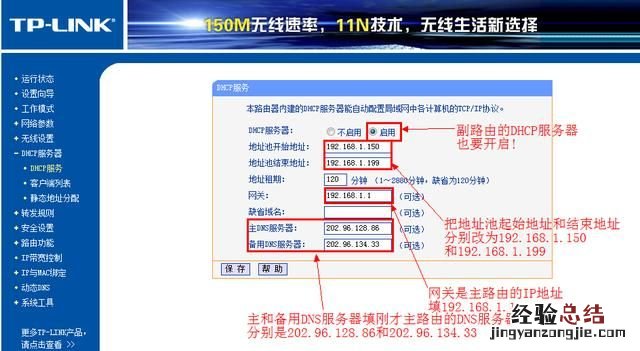
用你的iPad或Phone连接副路由器TP_LINK-B,是不是出现奇迹—能上网了!

如需配置更多的路由器,其余路由器的设置如同此,仅需改变LAN口地址即可再次声明一下,由于新的WDS功能于老式的Bridge有所不同,更为高级,所以仅需所有副路由开启WDS并填入主路由的信息既可.如主路由开启WDS或Bridge功能,请关闭,否则WDS功能无法使用!至此你应该学会了如何设置WDS了 。
路由器桥接后上不了网的解决办法
严格按照参考的 这篇文章应该可以解决问题了,但是我却遇到了一些问题以及解决的办法 。
【如何用路由器连接路由器扩大信号】
1、设置基本上都是对的 , 为什么还是不能连接上主路由器?
搞了我一下午,最后找到的原因是主路由器不支持wds 。这个就没办法搞了
2、连接上支持wds的主路由器了,为什么连接副路由器的无线网络上有个叹号?
主路由器的ip 192.168.1.1 副路由器的ip 192.168.1.30
连接到副路由器的电脑可以ping通这两个地址,但是电脑不能接入互联网,为什么呢?
config/all 查看ip信息后发现网关和dns都是 192.168.1.30 , 这个就没法上网了!我就指定这台电脑的网关和dns:192.168.1.1,不要自动获取 。
3、手机又不能上网了 。
还是网关搞的鬼 。不用关闭副路由器的DHCP,设置下副路由器的DHCP就好了 。参考文章上面说的很清楚了,只是自己没注意,唉 。
发下自己的副路由器的设置:
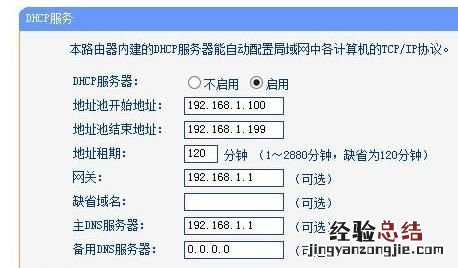
来自网摘 。
“网络极客” , 全新视角、全新思路,伴你遨游神奇的网络世界 。
路由器与路由器之间进行连接,又叫做桥接,实现方式上有两种方法:
- 一种是通过有线的方式进行连接,可以提供更加稳定的网络连接;
- 一种是通过无线的方式进行连接,实现上更加灵活,避免了布线的复杂 。

有线方式
根据主路由器连接副路由器端口的不同,分为两种连接方法:
- 一种是主路由器和副路由器的WAN口连接,副路由器作为二级路由器使用;
- 一种是主路由器和副路由器的LAN口连接,副路由器作为二级交换机使用 。
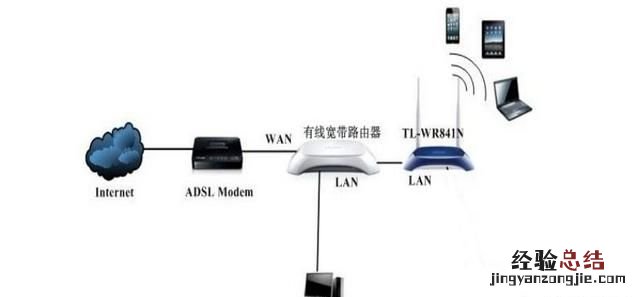
- 连接完成后,需要更改副路由器WAN口为静态IP地址上网的方式;
- 同时设置WAN口的IP地址,和主路由器网关在同一个段内的IP地址;
- 更改副路由器的网关、DHCP服务器的地址段,和主路由器网关地址不能够在同一个段内 。


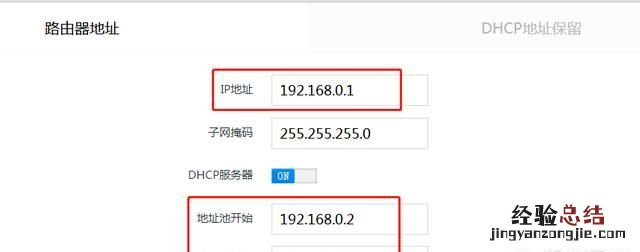
2.方式二
- 完成连接后,仅需要关闭副路由器的DHCP服务器功能即可;
- 副路由器仅仅当做交换机使用,作为主路由器有线和无线接入的延伸;
- 接入终端均通过主路由器获取IP地址 。

无线方式
副路由器通过无线桥接的方式和主路由器进行连接 。
- 在无线桥接界面,点击“开始设置”按钮,会自动扫描当前无线环境中的无线信号;
- 查看到主路由器的无线信号后,输入密码进行连接 。

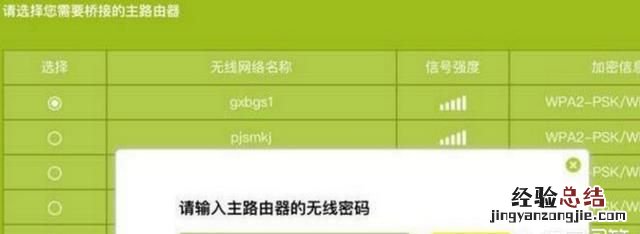
- 连接完成后,需要关闭副路由器的DHCP服务器功能;
- 更改副路由器的网关地址,同主路由器同段但不冲突的IP地址;
关于路由器和路由器之间的连接 , 还有那些更好的方式?














